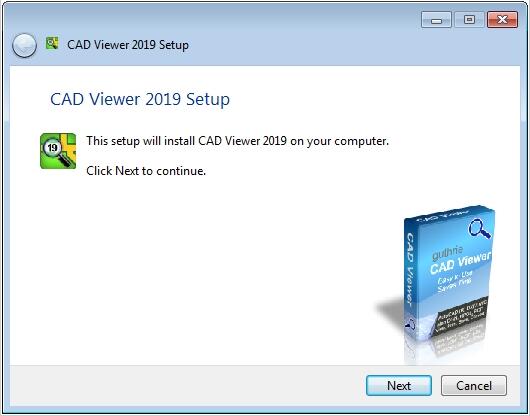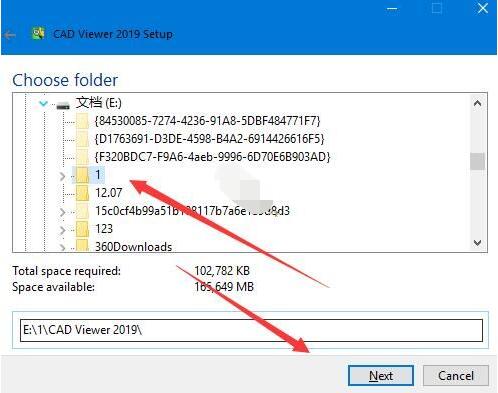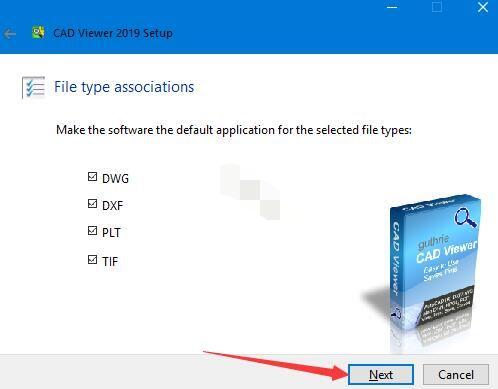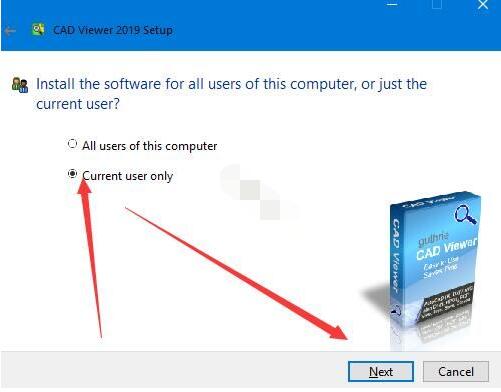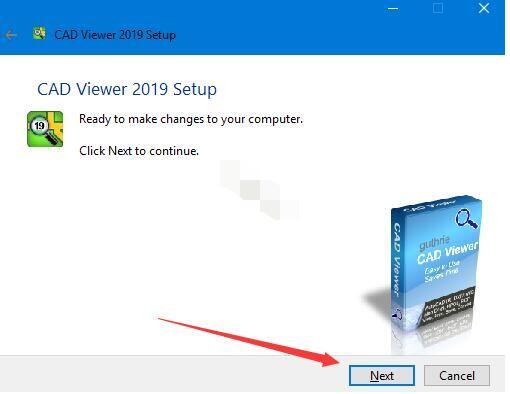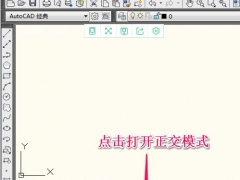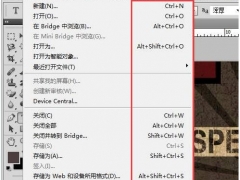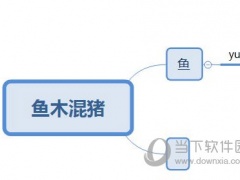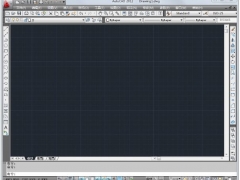CAD Viewer 2019如何激活 CAD图纸浏览修正工具CAD Viewer2019如何使用
CAD Viewer2019如何激活?CAD Viewer2019如何使用?CAD Viewer2019是CAD图纸浏览和编辑工具,当你的CAD图纸dwg格式、DXF等格式打不开时,CAD Viewer2019就是非常好用的CAD图纸浏览器,CAD Viewer2019还能注释、标注CAD图纸,集多种功能于一身。下面来看看CAD图纸浏览修正工具CAD Viewer2019激活和使用教程。
CAD Viewer2019有什么用
CAD Viewer2019是CAD文件预览工具,能够快速查看CAD图纸文件,在旧版本软件上经过升级,在功能和性能上得到改进以及优化,使其软件功能性更加完善,从而给用户带去便利,完善的功能得到更好的利用。
2019新版本支持各个版本DWG图纸,可以查看DWF,DXF和DWG图纸直至AutoCAD 2020,以及Microstation DGN,PDF图纸,HGPL,ESRI Shapefile和多种光栅图像格式,集平移\缩放\全图\测距\测面积\图层控制\随手画\文字批注等常用功能于一身,完全可以使用这款软件对图纸进行设置密码防护、全图显示、测量距离面积与图层显示控制等。
它可以进行各种常见的操作,包括看图、绘图、CAD批注、制图等,打开迅速,能够快速的导入打开CAD图纸,并且能够准确的显示。除此之外,还可以针对CAD图纸进行管理操作,免去手动添加编号和修订的麻烦,可以实现绘图自动编号和标记笔记和更正等操作,大大地提高绘图效率。
CAD Viewer是一种DWG Viewer,它可以查看/打印DWF,DXF和DWG图纸直至AutoCAD 2020,以及Microstation DGN,PDF图纸,HGPL,ESRI Shapefile和多种光栅图像格式。CAD Viewer的功能包括保存为PDF,将DWG转换为PDF,将DXF转换为PDF,将DGN转换为PDF,并可以选择单独输出工程图或作为单个组合的PDF工程图书输出。
CAD Viewer 2019如何安装
1、下载CAD Viewer V2019 软件以及激活补丁,单机CAD Viewer V2019安装程序
2、进入软件安装界面,点击“next”
3、阅读软件相应协议,点击“next”
4、更改软件安装目录,点击“next”
5、选择软件默认查看文件格式,点击“next”
6、选择安装用户,点击“next”
7、是否创建桌面快捷当时,点击“next”
8、准备安装,点击“next”
9、安装过程中
10、点击“finish”结束
CAD Viewer 2019软件如何激活
1、将“crack”文件夹中的激活文件复制到安装目录下,替换源文件
2、激活完成
CAD Viewer 2019如何使用
1、您可以通过按住鼠标右键来拖放图形。
2、可以使用鼠标滚轮在图形上进行放大和缩小
3、启用放大镜功能,可以放大鼠标的指定位置
4、您可以通过按住鼠标左键放大所选区域。
CAD Viewer2019软件功能特色
1、直观的用户界面
查看,缩放,平移和打印CAD图纸
浏览器样式的前进/后退按钮
同时加载多张(最多1000张)图纸
2、支持文件类型:
直至AutoCAD 2020的AutoCAD DWG,DXF和
DWF PDF,BMP,JPG,TIFF,PNG,GIF等
HPGL(.plt),Microstation DGN和Esri Shapefile
3、查看和编辑功能:
支持True Type字体
支持快速图像绘制和平滑图像绘制
查找和编辑文本
复制到剪贴板并粘贴到其他应用程序文件
4、打印功能:
高质量的打印输出
以精确比例打印
加厚打印线宽
自动旋转打印页面以达到最佳适合度
5、CAD制图到PDF /图像转换:
将DWG转换为PDF,将DGN转换为PDF,将HPGL转换为PDF等
另存为单个PDF或单个合并的
PDF‘book’。 将CAD图形转换为BMP,JPG,TIF,CAL,GIF,PNG等。
6、处理AUTOCAD图形功能:
查询坐标,点对点距离,线长,实体属性
图层控制
布局支持
读取外部参照
7、查看3D CAD图:
3D阴影/渲染
支持AutoCAD / Inventor 3D DWG / DXF文件
以上就是CAD图纸浏览、修正工具CAD Viewer2019的激活和使用图文教程。CAD Viewer2019支持AutoCAD众多版本,直至AutoCAD2020版本。CAD Viewer2019带有众多工具,比如图像转换、查看、编辑等,打开迅速,不卡顿。CAD Viewer2019界面非常友好,使用简单。关注教程之家,解锁更多软件教程。